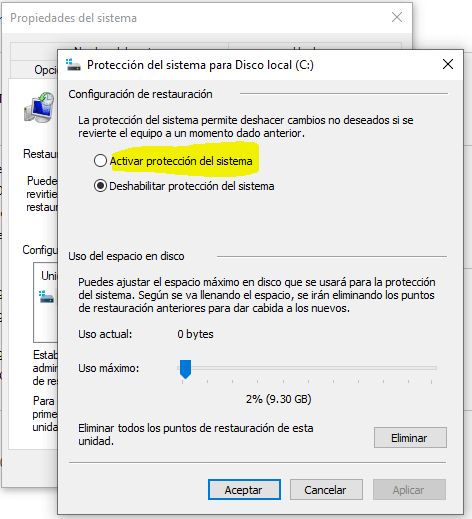Tabla de contenidos
- Punto de restauración
- Activar punto de restauración
- Crear un punto de restauración del sistema
- Como restaurar o usar un punto de restauración en Windows
- Video del proceso como hacer un punto de restauración en Windows 10
- Restaurar un punto de restauración cuando Windows NO inicia correctamente.
- Conclusión
Punto de restauración
Un punto de restauración es una copia del sistema en una fecha especifica en la cual todo funcionaba bien, la idea de los puntos de restauración es crearse en un momento en donde todo funciona bien en el sistema para que en un futuro por algún virus o alguna mala actualización de Windows y este no funcione bien o incluso no inicie el equipo por algún daño el el software, hay es donde usaremos los puntos de restauración para volver al momento en donde si funcionaba bien el sistema.
Activar punto de restauración
Lo primero que debemos saber es que los puntos de restauración no viene activados por defecto en Windows entonces nos toca activarlo para poder realizar un punto de restauración, para ello debemos ir a nuestro equipo, clic derecho propiedades y nos muestra Ver información básica acerca del equipo.
Panel de control\Sistema y seguridad\Sistema
En la parte izquierda de la pantalla damos clic en Protección del sistema, y nos muestra Usa protección del sistema para deshacer cambios no deseados en el sistema.
Aquí vemos que la protección del sistema esta desactivada en nuestra unidad C así que vamos a configuración y seleccionamos activar protección del sistema.
Listo ya hemos activado la protección del sistema en Windows 10 y podemos realizar copias de seguridad.
Crear un punto de restauración del sistema
Aquí mismo en propiedades del sistema una vez que ya vemos activa la protección en nuestra unidad, la sección de crear un punto de restauración esta habilitada, si no lo seta repite lo antes mencionado para activarla.
Ahora solo damos clic en crear y nos pide agregar una descripción del punto de restauración para que sea mas fácil para nosotros recordad cuando o que teníamos en esa versión del sistema, así que agregamos un nombre o una fecha como mejor nos parezca y damos clic en crear.
Después de crear el punto de restauración el sistema nos muestra una leyenda que nuestro punto de restauración se creo correctamente.
Como restaurar o usar un punto de restauración en Windows
Restaurar el sistema se puede hacer aquí mismo en la ventana de Propiedades del sistema, solo damos clic en Restaurar sistema y damos siguiente entonces nos mostrara todos los puntos de restauración que tengamos y las fechas de los mismos, solo elegimos el que mejor nos convenga si el problema es reciente podemos elegir el ultimo o el antes de ese si hay mas.
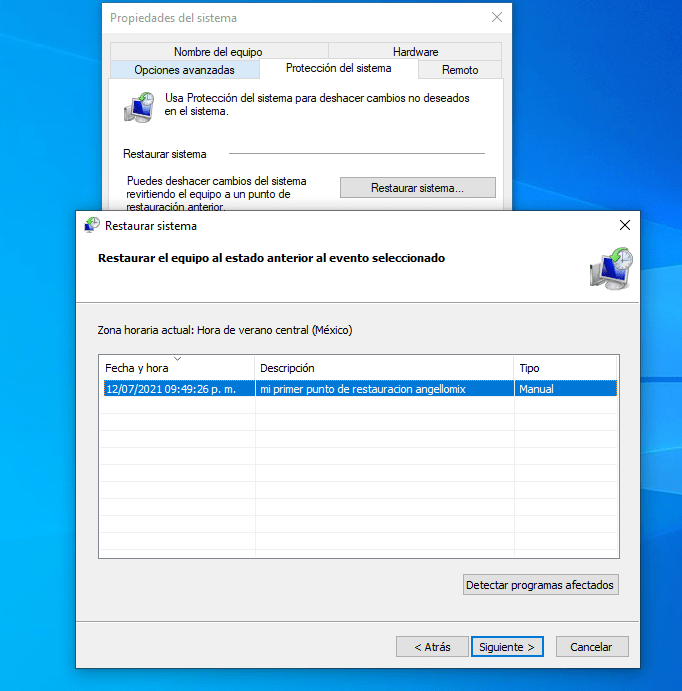
Ahora solo confirmamos la restauración y después de un rato dependiendo que tanta información tengamos en el equipo, se restaura y volvemos a ese fecha seleccionada, cuando todo funcionaba bien.
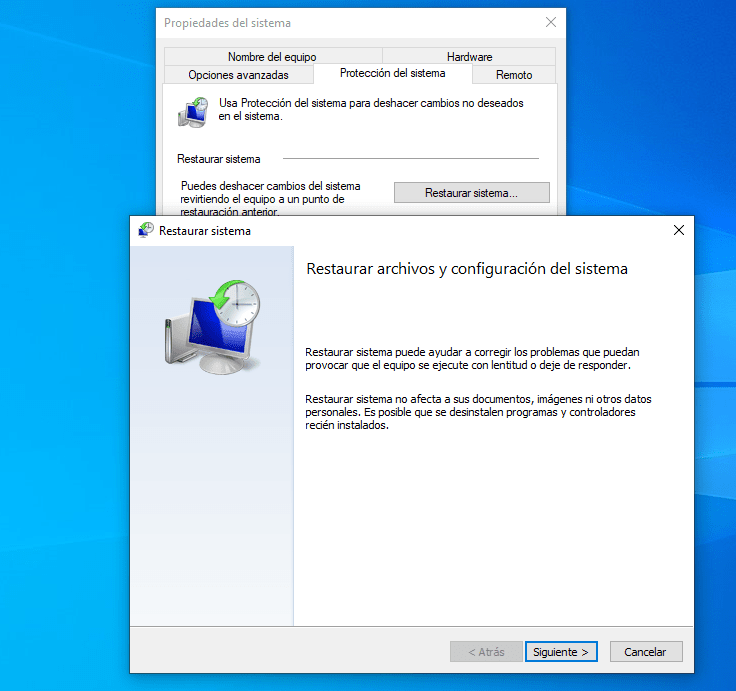
Video del proceso como hacer un punto de restauración en Windows 10
Restaurar un punto de restauración cuando Windows NO inicia correctamente.
Como les comente puede pasar que nuestro equipo se daña ya no inicia, no pasa del logo o no permite iniciar Windows, cuando ya nuestro equipo nos muestra una pantalla azul de la muerte, pues no esta tan muerto por que si hemos creado puntos de restauración estos problemas de Windows son reversibles.
Como el quipo no inicia debemos entrar al modo reparación de Windows, hay dos formas una es una vez que inicia el equipo presionamos F8 este nos mostrara el menú de seguridad de Windows y solo seleccionamos restaurar el sistema a un punto de restauración, lo siguiente será igual a lo antes ya explicado seleccionar la fecha y restaurar.
La segunda opción es con una unidad USB con el sistema operativo Windows, claro primero tienes que descargar el ISO de Windows 10, y luego colocarlo sistema en la USB de forma que al iniciar el equipo la reconozca como sistema operativo.
Ahora al iniciar el equipo con la USB con Windows nos muestra la opción de instalar Windows pero debajo en la parte izquierda nos dice reparar sistema es aquí en donde otra vez nos muestra restaurar el sistema a un punto anterior y solo elegimos el punto de restauración que tengamos generado y lo restauramos, con esto el equipo debe funcionar correctamente otra vez.
Conclusión
Si usamos los puntos de restauración podremos tener un respaldo del equipo, una forma de protección para los virus, malas actualizaciones o incluso mal uso por nosotros mismos. Si usamos esta herramienta podremos estar preparados para cuando nuestro equipo no funcione correctamente.
Preguntas? Comenta estoy para ayudarte
- Cómo instalar AlmaLinux y configurar n8n en tu laptop como servidor accesible desde cualquier parte
- actualizacion de whatsapp plus v18.40 abril 2025
- Descargar WhatsApp plus versión 18.30
- Reparar repositorios de centos 7 cuando no se puede actualizar
- Descargar WhatsApp Plus Pro v18.20 Última versión
- Tarjetas de crédito digitales: Integración con inteligencia artificial para una experiencia personalizada